Επιταχυντής πωλήσεων
Βοηθήστε την ομάδα σας να επικεντρωθεί σε αυτά που έχουν μεγαλύτερη σημασία με μια ιεραρχημένη λίστα επερχόμενων δραστηριοτήτων και εργασιών.
Απαιτήσεις άδειας χρήσης και ρόλου
| Τύπος απαίτησης | Πρέπει να έχετε |
|---|---|
| Άδεια χρήσης | Dynamics 365 Sales Premium ή Dynamics 365 Sales Enterprise Περισσότερες πληροφορίες: Τιμολόγηση Dynamics 365 Sales |
| Ρόλοι ασφαλείας | Διαχειριστής συστήματος Περισσότερες πληροφορίες: Προκαθορισμένοι ρόλοι ασφαλείας για Sales |
Επισκόπηση
Ο επιταχυντής πωλήσεων είναι μια πλατφόρμα δέσμευσης που σας βοηθά να κατανοήσετε τις ανάγκες των πελατών σας και να ανταποκριθείτε με κατανοητό τρόπο. Επιτρέπει στους πωλητές σας να συμμετάσχουν με τους πελάτες σας χρησιμοποιώντας πολλά κανάλια εντός ενός χώρου εργασίας. Ο επιταχυντής πωλήσεων στο Dynamics 365 παρέχει μια προσαρμοσμένη εμπειρία για πωλητές ελαχιστοποιώντας το χρόνο που αφιερώνουν στην αναζήτησή τους για τον καλύτερο επόμενο πελάτη με τον οποίο θα επικοινωνήσουν. Συγκεντρώνει πληροφορίες από πολλές πηγές και επιτρέπει στους πωλητές να εστιάσουν στον τρόπο καλύτερης προσέγγισης των πελατών τους. Βοηθάει τους πωλητές να πωλούν έξυπνα, χτίζοντας μια ισχυρή και με προτεραιότητα διοχέτευση, προσφέροντας περιβάλλον και εμφανίζοντας αυτοματοποιημένες συστάσεις σε όλη τη διάρκεια μιας ακολουθίας πωλήσεων που βοηθάει στην επιτάχυνση της διαδικασίας πωλήσεων. Περισσότερες πληροφορίες: Τι είναι ο επιταχυντής πωλήσεων;
Επιλογές εκχώρησης αδειών χρήσης
Όταν ρυθμίσετε τον επιταχυντή πωλήσεων με την άδεια χρήσης του Dynamics 365 Sales Enterprise, θα λάβετε 1500 καρτέλες με σύνδεση ακολουθίας ανά μήνα. Αν χρειάζεστε περισσότερες από 1500 καρτέλες με σύνδεση ακολουθίας ανά μήνα, αναβαθμίστε σε Dynamics 365 Sales Premium.
Ρύθμιση του επιταχυντή πωλήσεων
Στη σελίδα Ρυθμίσεις πωλήσεων, επιλέξτε Επιταχυντής πωλήσεων>Γρήγορη ρύθμιση.
Εμφανίζεται ο πίνακας Γρήγορης ρύθμιση του επιταχυντή πωλήσεων.
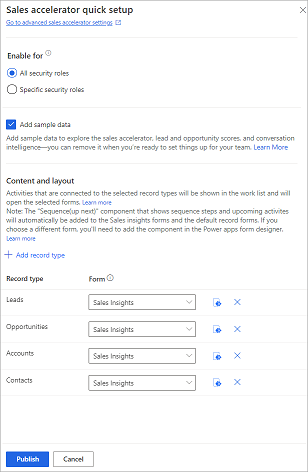
Στην ενότητα Ενεργοποίηση για, επιλέξτε μία από τις ακόλουθες επιλογές για να εκχωρήσετε δικαιώματα χρήσης των δυνατοτήτων επιταχυντή πωλήσεων:
- Όλοι οι ρόλοι ασφαλείας: Κάντε αυτήν την επιλογή για να δώσετε πρόσβαση προβολής του επιταχυντή πωλήσεων στην εφαρμογή Κέντρο πωλήσεων σε όλους τους ρόλους ασφαλείας στον οργανισμό σας.
- Συγκεκριμένοι ρόλοι ασφαλείας: Κάντε αυτήν την επιλογή για να καθορίσετε ρόλους ασφαλείας για να δώσετε πρόσβαση προβολής του επιταχυντή πωλήσεων στην εφαρμογή Κέντρο πωλήσεων σε μόλις μερικούς χρήστες. Χρησιμοποιήστε το πλαίσιο αναζήτησης για να προσθέσετε τους ρόλους ασφαλείας.
Για να προσθέσετε δεδομένα δείμγα για τη διερεύνηση της δυνατότητας, επιλέξτε Προσθήκη δεδομένων δείγματος.
Σημείωμα
Η δυνατότητα ρύθμισης δειγμάτων δεδομένων είναι διαθέσιμη μόνο στο περιβάλλον προστατευμένης εκτέλεσης ή δοκιμαστικής έκδοσης. Όταν προσθέτετε δείγματα δεδομένων, στη φόρμα Sales Insights θα δείτε, επίσης, τη προγνωστική βαθμολόγηση υποψήφιων πωλητών και ευκαιριών. Η προσθήκη του δείγματος δεδομένων ενδέχεται να διαρκέσει μερικά λεπτά. Εάν επιλέξετε να παραβλέψετε την εγκατάσταση δειγμάτων δεδομένων σε αυτό το σημείο, μπορείτε να το προσθέσετε αργότερα όταν το χρειαστείτε.
Στην ενότητα Περιεχόμενο και διάταξη, επιλέξτε τους τύπους καρτέλας και τις αντίστοιχες σχετικές φόρμες που απαιτούνται στον οργανισμό σας.
Για να προσθέσετε περισσότερους τύπους καρτελών, επιλέξτε Προσθήκη τύπου καρτέλας και, στη συνέχεια, επιλέξτε μια καρτέλα από την αναπτυσσόμενη λίστα. Ο επιλεγμένος τύπος καρτέλας θα εμφανίσει το γραφικό στοιχείο Ακολουθία (αμέσως επόμενο). Μπορείτε να επιλέξετε τους έτοιμους πίνακες, όπως Λογαριασμοί, Επαφές, Υποψήφιοι πελάτες και Ευκαιρίες ή προσαρμοσμένους πίνακες.
Σημείωμα
- Βεβαιωθείτε ότι οι τύποι καρτελών που επιλέγετε είναι αυτοί στους οποίους συνδέονται συνήθως δραστηριότητες. Οι διευθυντές πωλήσεων χρησιμοποιούν τους τύπους καρτελών για να ρυθμίσουν την ακολουθία που θα ανατεθεί σε καρτέλες που θα εμφανίζονται στην εφαρμογή.
- Για να προβάλετε τους προσαρμοσμένους τύπους καρτέλας στη λίστα, μεταβείτε στην επιλογή Ρυθμίσεις>Προσαρμογές>Προσαρμογή και σύστημα>Στοιχεία>Οντότητες. Στην περιοχή Επικοινωνία και συνεργασία, ενεργοποιήστε τις επιλογές Δραστηριότητες, Συνδέσεις και Αποστολή μηνύματος ηλεκτρονικού ταχυδρομείου (Εάν δεν υπάρχει πεδίο ηλεκτρονικού ταχυδρομείου, θα δημιουργηθεί ένα).
- Για να προσθέσετε το γραφικό στοιχείο Επόμενο στη φόρμα προσαρμοσμένης οντότητας, μεταβείτε στην επιλογή Προσθήκη του επόμενου γραφικού στοιχείου σε μια φόρμα οντότητας.
Επιλέξτε μια φόρμα για την επιλεγμένη καρτέλα.
Σημείωμα
- Μπορείτε να καταργήσετε τους τύπους καρτελών που δεν χρειάζονται πλέον αυτοματοποιημένες δραστηριότητες συσχετισμένες με αυτούς. Επιλέξτε το εικονίδιο X δίπλα στον τύπο καρτέλας για να το καταργήσετε από τη λίστα. Λάβετε υπόψη ότι εάν οι καρτέλες στον διαγραμμένο τύπο καρτέλας σχετίζονται με μια ακολουθία, αυτές οι καρτέλες θα συνεχίσουν να συσχετίζονται με την ακολουθία.
- Για να μάθετε πώς συμπληρώνονται οι καρτέλες στη λίστα εργασίας, μεταβείτε στο θέμα Προβολή των καρτελών μου χρησιμοποιώντας τη λίστα εργασίας.
Για να δημοσιεύσετε τις αλλαγές, επιλέξτε Δημοσίευση.
Αφού δημοσιευτούν οι ρυθμίσεις, μπορείτε να ανοίξετε το περιβάλλον εργασίας χρήστη του πωλητή για τον επιταχυντή πωλήσεων επιλέγοντας Μετάβαση στην εμπειρία πωλητή στον Επιταχυντή πωλήσεων. Οι πωλητές μπορούν να χρησιμοποιήσουν αμέσως τον επιταχυντή πωλήσεων για δραστηριότητες που δημιουργούνται με μη αυτόματο τρόπο. Ωστόσο, μπορείτε επίσης να καθοδηγήσετε τους πωλητές σας δημιουργώντας ακολουθίες. Για πληροφορίες σχετικά με τη δημιουργία ακολουθιών, μεταβείτε στο θέμα Διαχείριση ακολουθιών.
Σύνθετες ρυθμίσεις
Εάν θέλετε να κάνετε σύνθετες ρυθμίσεις παραμέτρων για επιταχυντή πωλήσεων, επιλέξτε Μεταβείτε στις σύνθετες ρυθμίσεις επιταχυντή πωλήσεων που βρίσκεται στην κορυφή του πίνακα γρήγορης ρύθμισης. Για πληροφορίες σχετικά με τις ρυθμίσεις παραμέτρων για προχωρημένους, μεταβείτε στο θέμα Ρύθμιση παραμέτρων του επιταχυντή πωλήσεων για το Sales Premium.
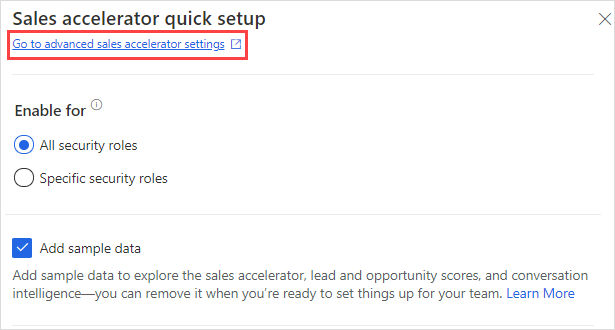
Προσθήκη του επιταχυντή πωλήσεων σε μια προσαρμοσμένη εφαρμογή
Εάν έχετε δημιουργήσει μια προσαρμοσμένη εφαρμογή, μπορείτε να προσθέσετε τον επιταχυντή πωλήσεων σε αυτήν από τη σχεδίαση εφαρμογών. Περισσότερες πληροφορίες: Προσθήκη της καταχώρησης του χάρτη τοποθεσίας επιταχυντή πωλήσεων σε προσαρμοσμένη εφαρμογή
Παρακολούθηση χρήσης
Ως διαχειριστής, μπορείτε να παρακολουθείτε τον αριθμό των καρτελών που έχουν συνδεθεί με ακολουθίες για μια περίοδο επτά μηνών.
Εάν χρησιμοποιείτε τον επιταχυντή πωλήσεων με την άδεια χρήσης του Sales Enterprise, θα λάβετε 1.500 καρτέλες με σύνδεση ακολουθίας ανά μήνα. Εμφανίζεται ένα σύμβολο προειδοποίησης κάθε φορά που η χρήση υπερβαίνει το μηνιαίο όριο. Τοποθετήστε το δείκτη του ποντικιού πάνω από το σύμβολο για να δείτε το μήνυμα. Σε μια τέτοια περίπτωση, θα πρέπει να αναβαθμίσετε στην άδεια χρήσης του Sales Premium για να έχετε πλήρη πλεονεκτήματα χωρίς μηνιαίο όριο.
Σημαντικό
- Τα δεδομένα στον πίνακα χρήσης ανανεώνονται κάθε 24 ώρες.
- Τα μετρικά χρήσης κινούνται από τη ροή Power Automate Ροή καθημερινής χρήσης ακολουθίας Sales Insights. Χωρίς αυτήν τη ροή, η αναφορά χρήσης δεν θα αντικατοπτρίζει τα σωστά δεδομένα. Εάν η ροή Power Automate είναι απενεργοποιημένη, πρέπει να ενεργοποιήσετε τη ροή για να ενεργοποιήσετε εκ νέου μετρικά χρήσης. Για πληροφορίες σχετικά με την ενεργοποίηση της ροής, μεταβείτε στην επιλογή Ενεργοποίηση των ροών.
Για να παρακολουθήσετε τη χρήση του επιταχυντή πωλήσεων
Στη σελίδα Έναρξη με τις ψηφιακές πωλήσεις, στην περιοχή Επιταχυντής πωλήσεων, επιλέξτε Παρακολούθηση χρήσης.
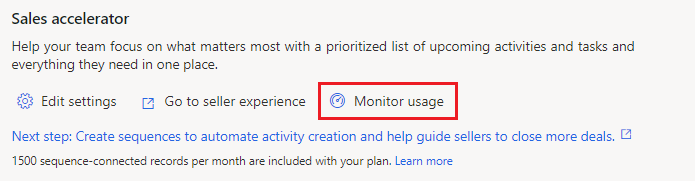
Ο πίνακας Χρήση επιταχυντή πωλήσεων εμφανίζεται με τις ακόλουθες πληροφορίες:
Συνδεδεμένες καρτέλες: Εμφανίζει το συνολικό αριθμό των καρτελών που έχουν συνδεθεί με ακολουθίες μέχρι τώρα στον τρέχοντα μήνα. Εάν το μηνιαίο όριο υπερβαίνει σε ένα μήνα (για χρήστες άδειας χρήσης Sales Enterprise), εμφανίζεται ένα σύμβολο προειδοποίησης.
Μηνιαίος μέσοςο όρος: Εμφανίζει τον μέσο όρο των συνδεδεμένων σε ακολουθία καρτελών κατά τη διάρκεια των τελευταίων έξι πλήρων μηνών χρήσης.
Χρήση με το χρόνο: Εμφανίζει τη μηνιαία χρήση του επιταχυντή πωλήσεων σε μορφή γραφικών για τους τελευταίους έξι μήνες. Εάν το μηνιαίο όριο υπερβαίνει σε ένα μήνα (για χρήστες άδειας χρήσης Sales Enterprise), εμφανίζεται ένα σύμβολο προειδοποίησης.
Το μηνιαίο όριο εμφανίζεται με μια μπλε γραμμή στο γράφημα. Όταν γίνεται υπέρβαση του ορίου σε ένα μήνα, ο αριθμός καρτελών άνω των 1.500 εμφανίζεται με κόκκινο.
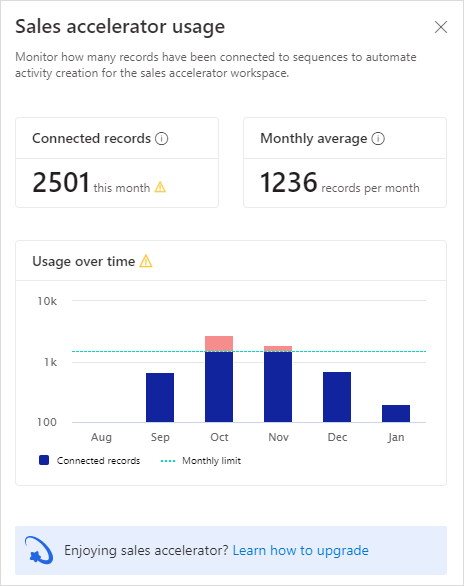
Απενεργοποίηση του επιταχυντή πωλήσεων
Εάν θέλετε να απενεργοποιήσετε τον επιταχυντή πωλήσεων, μπορείτε να το κάνετε από τις ρυθμίσεις για προχωρημένους.
Επιλέξτε Μετάβαση στις σύνθετες ρυθμίσεις επιταχυντή πωλήσεων που βρίσκεται στην κορυφή του πίνακα γρήγορης ρύθμισης.
Στη σελίδα Ρύθμιση επιταχυντή πωλήσεων, επιλέξτε Κατάργηση δημοσίευσης.
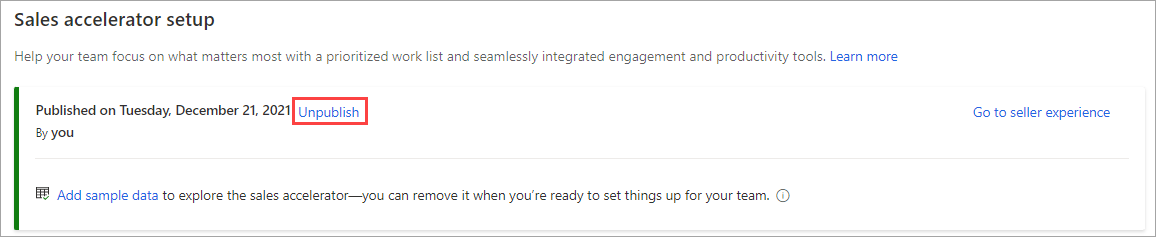
Στο παράθυρο διαλόγου επιβεβαίωσης, επιλέξτε Κατάργηση δημοσίευσης.
Προσθήκη του γραφικού στοιχείου ακολουθίας (Επόμενο) σε μια προσαρμοσμένη φόρμα
Ως προεπιλογή, το γραφικό στοιχείο Αμέσως επόμενο είναι διαθέσιμο μόνο στις έτοιμες φόρμες Sales Insights, υποψήφιου πελάτη και ευκαιρίας. Εάν χρησιμοποιείτε προσαρμοσμένες φόρμες, μπορείτε να εμφανίσετε το γραφικό στοιχείο Επόμενο στις προσαρμοσμένες φόρμες σας. Για πληροφορίες σχετικά με την προσθήκη του γραφικού στοιχείο Επόμενο σε μια προσαρμοσμένη φόρμα, μεταβείτε στο θέμα Προσθήκη του γραφικού στοιχείου Επόμενο σε μια προσαρμοσμένη φόρμα Για πληροφορίες σχετικά με τη χρήση του γραφικού στοιχείου Επόμενο, μεταβείτε στο θέμα Σύνδεση με πελάτες μέσω μιας καρτέλας ή του γραφικού στοιχείου Επόμενο.
Σχετικές πληροφορίες
Συνεργασία Microsoft Teams
Κλήσεις Microsoft Teams με πληροφορίες συνομιλίας
Βαθμολόγηση υποψήφιων πελατών και ευκαιριών